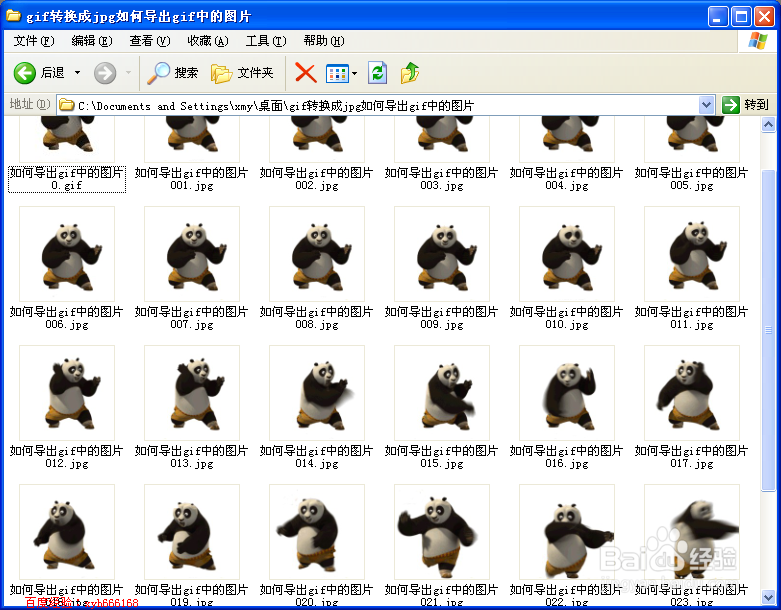1、打开Ulead GIF Animator软件,打开后如下图所示,这是个使用简单,功能强大的制作gif动画的工具
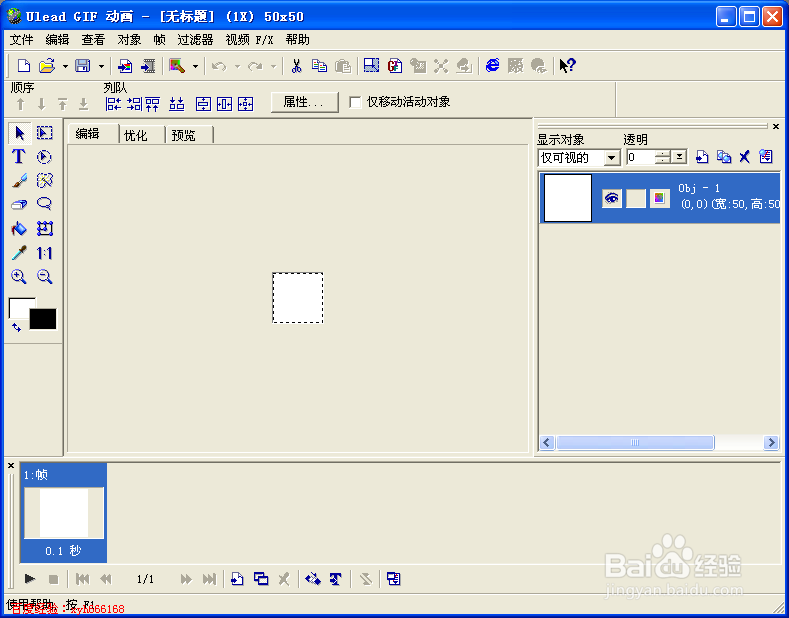
2、点击菜单栏中的“文件”,然后在弹出菜单中选择并打开“打开图像...”
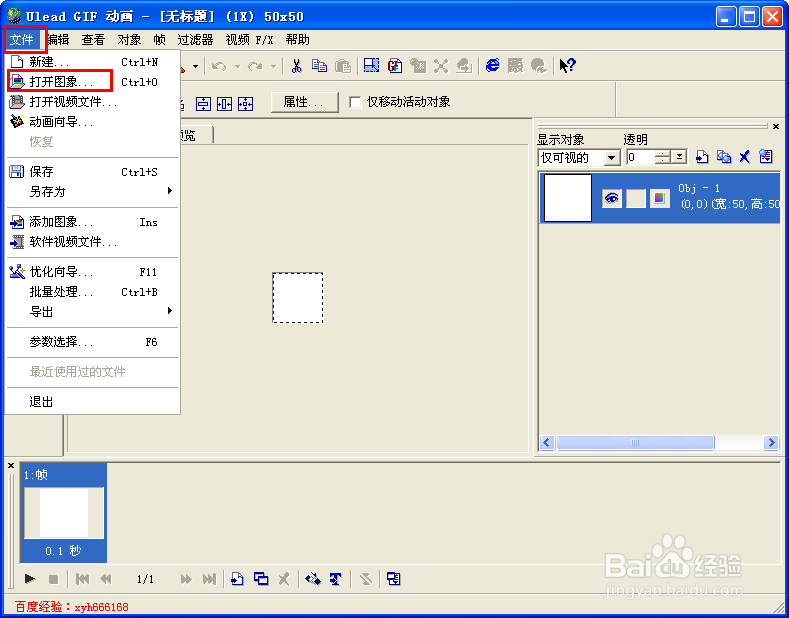
3、找到我们要导出独立图片的gif动画图片,并打开
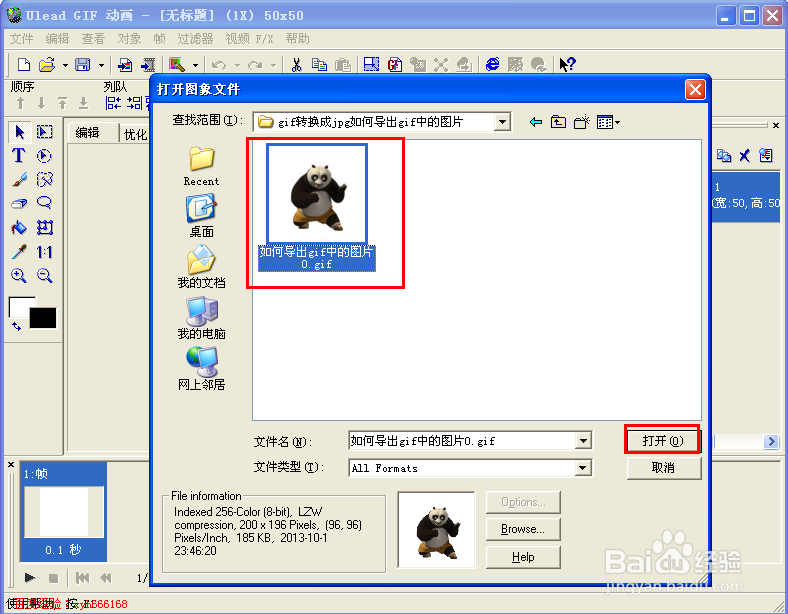
4、图片打开后,在下面我们可以看到gif动画图片是有很多帧组成的,我们今天的任务就是要导出这些帧,小编这个动画图片有27帧

5、选择所有的图片帧,然后点击菜单栏中的“文件”,之后在打开的菜单列表中依次选择“另存为”-----“图像帧...”

6、在打开的另存为对话框中选择我们要保存的位置,并输入导出的图片的名称,可以导出的文件有jpg和png两个格式,选择我们需要的格式,然后点击右边的“保存惯墀眚篪”按钮,这样图片就开始导出到我们选择的这个文件夹中了
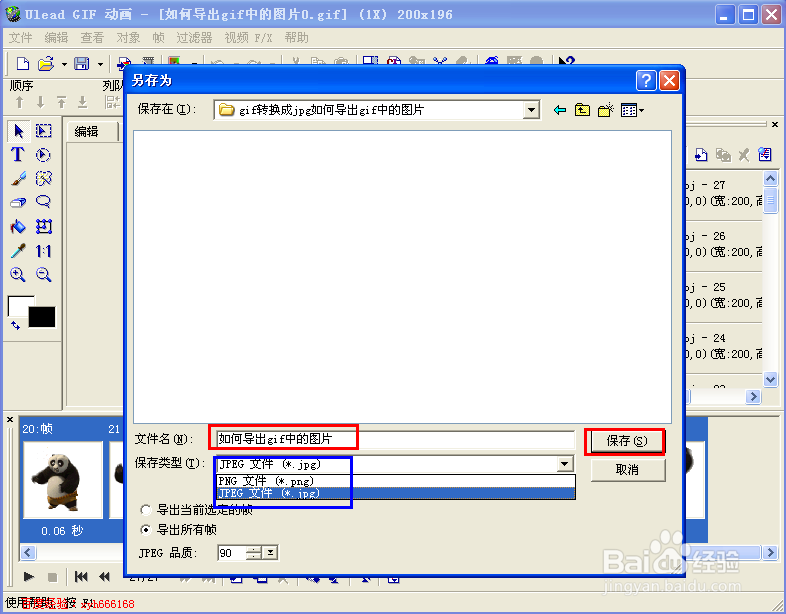
7、打开图片保存的文件夹,我们可以发现图片帧都已经提取出来了,图片的名称是以我们输入的名称加001开始,一直到027